System operacyjny Windows jest podatny na działanie wirusów i trojanów, dlatego bardzo niebezpieczna jest praca w sieci bez zainstalowanego na komputerze programu antywirusowego. Czasami jednak użytkownik musi go tymczasowo wyłączyć.
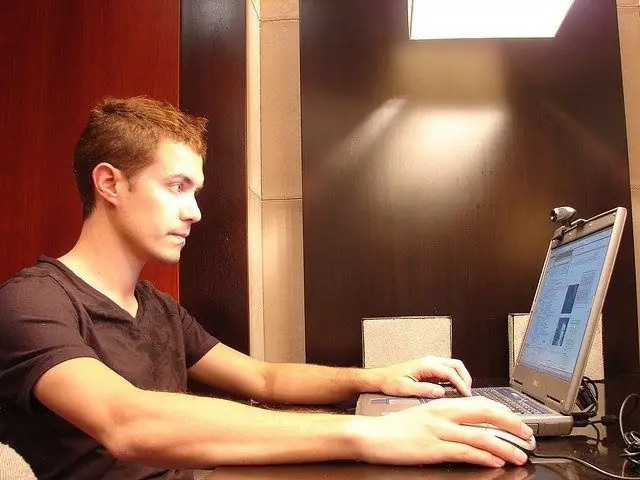
Instrukcje
Krok 1
Konieczność wyłączenia oprogramowania antywirusowego może pojawić się w kilku sytuacjach. Na przykład musisz uruchomić aplikację, którą program antywirusowy błędnie klasyfikuje jako złośliwe oprogramowanie lub zainfekowane oprogramowanie. W przypadku ręcznej aktualizacji antywirusowych baz danych, program antywirusowy również musi być wyłączony.
Krok 2
Dokładny sposób jego wyłączenia zależy od używanego programu antywirusowego. Na przykład, jeśli na komputerze jest zainstalowana Avira, aby ją dezaktywować, wystarczy kliknąć prawym przyciskiem myszy ikonę programu w zasobniku (otwarty parasol na czerwonym tle) i usunąć pole wyboru z wiersza „Włączona ochrona antywirusowa” w menu kontekstowym. Parasol na ikonie zasobnika natychmiast się zamknie, program antywirusowy zostanie tymczasowo wyłączony.
Krok 3
Jeśli używasz antywirusa Dr. Web, musisz wprowadzić kod bezpieczeństwa, aby go wyłączyć. W wersjach 5.0 i niższych wystarczy kliknąć lewym przyciskiem myszy ikonę programu w zasobniku, wybrać Spider Guard i kliknąć pozycję menu „Wyłącz”. W wyświetlonym oknie musisz wprowadzić cyfry kodu zabezpieczającego i kliknąć OK.
Krok 4
W wersjach Dr. Web 6.0 i nowszych musisz najpierw włączyć tryb administracyjny. Aby to zrobić, klikając lewym przyciskiem myszy ikonę programu w zasobniku, wybierz „Tryb administracyjny” iw oknie, które zostanie otwarte, potwierdź zmiany, klikając „Tak”. Po tym stanie się dostępna powyższa opcja wyłączenia Spider Guard i innych składników antywirusowych. Po wykonaniu wymaganych zadań należy ponownie włączyć ochronę komputera.
Krok 5
Aby wyłączyć Kaspersky Anti-Virus, otwórz okno główne aplikacji i kliknij przycisk Ustawienia znajdujący się w prawym górnym rogu aplikacji. Następnie przejdź do zakładki „Ustawienia zaawansowane” - „Samoobrona”. W prawej części okna odznacz pole „Włącz autoochronę” i kliknij OK. Jeśli jest ustawione zabezpieczenie hasłem, wprowadź je.






